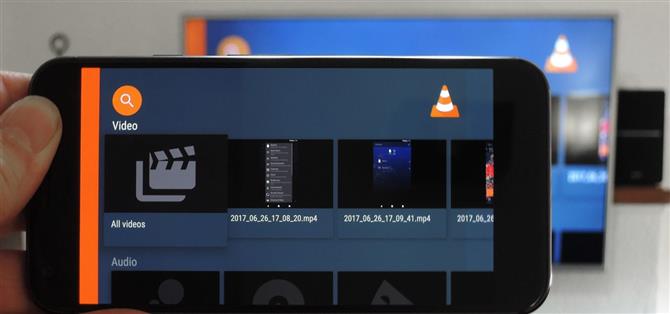Wenn es darum geht, Videos aus Ihrer persönlichen Mediathek abzuspielen, ist VLC schwer zu schlagen.
Diese Benutzeroberfläche basiert auf der offiziellen Android TV Leanback-Schnittstelle, also ist sie ideal für Couchsurfer.
Unabhängig von Ihrem Grund, es ist einfach einzurichten, also werde ich Ihnen zeigen, wie VLC TV-Thema unten aktivieren.
- Nicht verpassen: So streamen Sie VLC-Filme von Ihrem PC auf Ihr Telefon
Aktivieren der Android TV-Benutzeroberfläche
Öffnen Sie die VLC-App auf jedem Android-Gerät, das mit Ihrem Fernsehgerät verbunden ist.



Wenn Sie dort fertig sind, beenden Sie die VLC-App, indem Sie auf die Schaltfläche für die letzten Apps klicken und die VLC-Karte löschen.
Verwenden der Android TV-Benutzeroberfläche
Wenn Sie jetzt die VLC App öffnen, sehen Sie die neue Benutzeroberfläche.

Wenn Sie eine Fernbedienung oder Tastatur mit Ihrem Android-Gerät verwenden, drücken Sie die Taste „OK“ oder die Zurück-Taste, um eine Menükategorie auszuwählen.

Wenn Sie eine Video- oder Audiodatei gefunden haben, die Sie wiedergeben möchten, wählen Sie sie einfach durch Drücken der Eingabetaste oder der „OK“ -Taste auf Ihrer Fernbedienung oder Tastatur aus.

Deaktivieren der Android TV-Benutzeroberfläche
Wenn Sie sich entscheiden, auf die Touch-basierte Benutzeroberfläche von VLC zurückzugelangen, scrollen Sie im Seitenmenü nach unten zur Kategorie „Andere“ und wählen Sie „Einstellungen“. Wählen Sie von dort „Benutzeroberfläche“ aus.



Welches Setup verwenden Sie mit der TV-Schnittstelle von VLC?